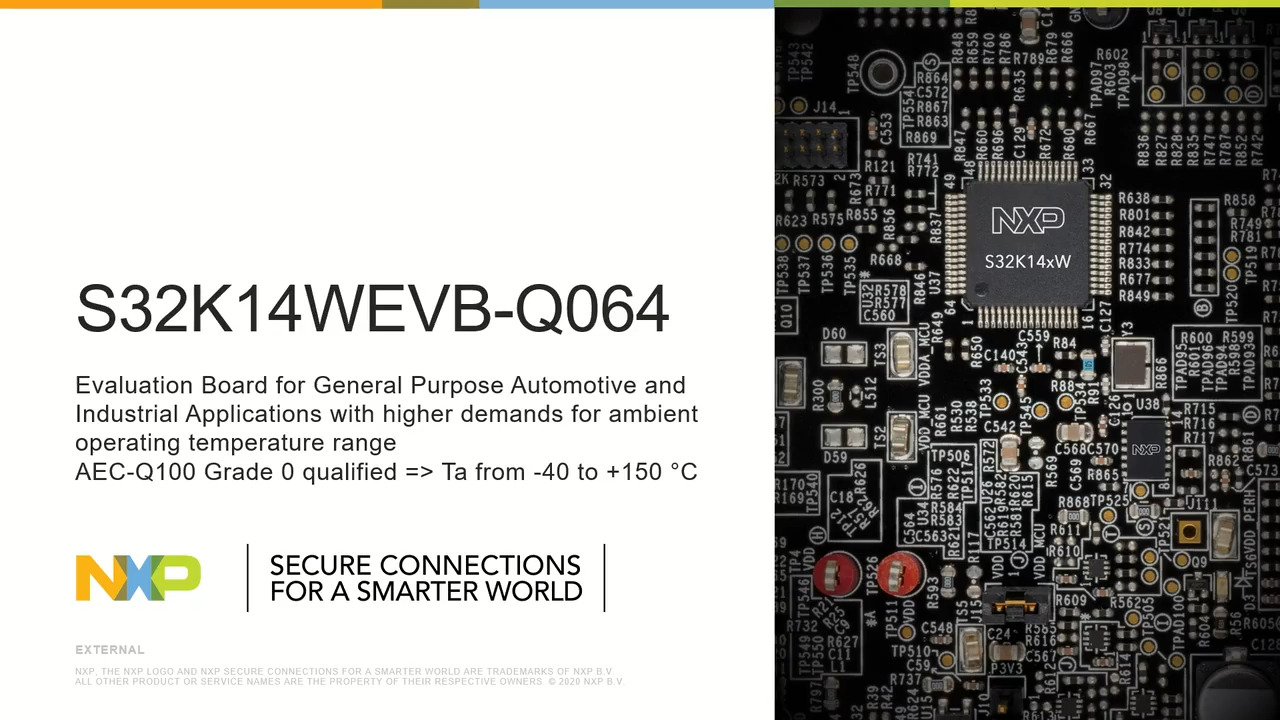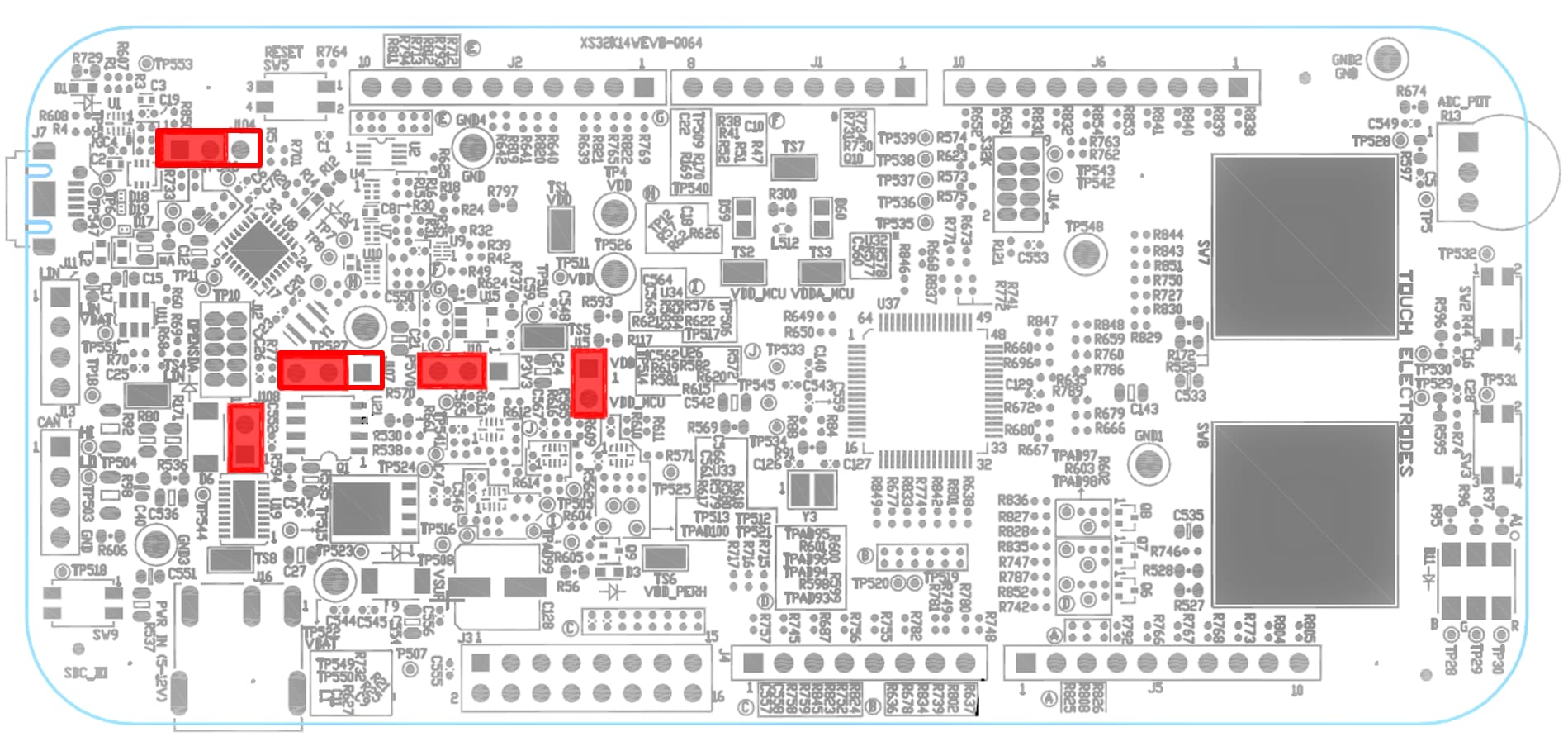S32K14W-Q064評価ボードのスタート・ガイド
このドキュメントの内容
-
パッケージの内容
-
ソフトウェアの入手
-
接続
-
ビルドと実行
サインイン 進行状況を保存するには アカウントをお持ちでない方 アカウントを作成する。

お客様の S32K14W-Q064車載汎用評価ボード
1. パッケージの内容
ビデオをご覧いただくか、以下のステップ・バイ・ステップ・ガイドに従ってS32K14WEVB-Q064評価ボードをセットアップしてください。
2. ソフトウェアの入手
2.1 統合開発環境 (IDE) の入手
S32K14WEVB-Q064は、S32 Design Studio for S32 Platformを使用するとパフォーマンスが向上します。
S32 Design Studio IDEのダウンロード2.2 S32K1ドライバのインストール
S32 Design Studioを実行し、メニューから[Help(ヘルプ)]→[S32DS Extensions and Updates(S32DSの拡張と更新)]の順に進みます。
S32K1xx開発パッケージをインストールし、SDKまたはRTDドライバのインストールに進みます。
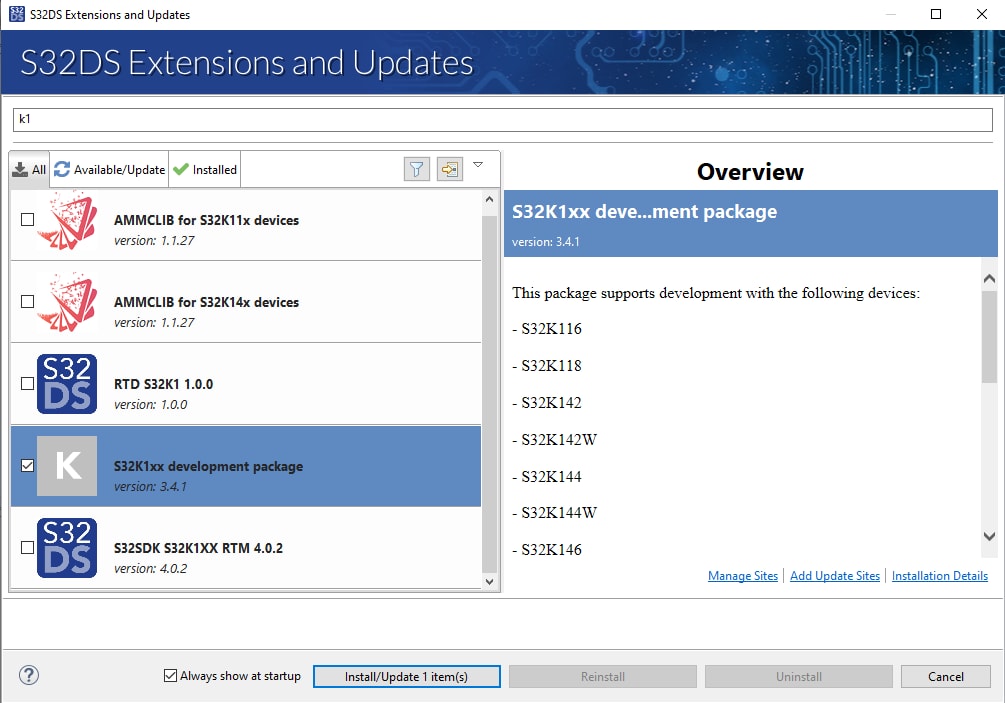


2.3 ランタイム・デバッグ・ツールの入手
S32K14EVB-Q064評価ボードは、FreeMASTERツールを使用してランタイム・デバッグを行うとパフォーマンスが向上します。
また、FreeMASTER通信ドライバ(サンプル・プロジェクトにあらかじめ含まれているソース・コード)をダウンロードしてインストールすることもできます。
FreeMASTERツールのダウンロード - リンク4. ビルドと実行
4.1 サンプルに基づいたS32DSプロジェクトの作成
S32DSを開き、メニューから[File(ファイル)] > [New(新規)] > [S32DS Project from Example(サンプルに基づいたS32DSプロジェクト)]の順に選択します

SDKまたはRTDからサンプルADCプロジェクトを選択します


4.2 プロジェクトの設定とビルド
SDKプロジェクトは[Build(ビルド)]ボタンを使用して直接ビルドできます

RTDプロジェクトの場合は、設定を生成する必要があります。mexファイルをダブルクリックして設定ツールを開き、[Update Code(コードの更新)]ボタンをクリックして設定ファイルを生成します。



コード/設定の変更が完了したら[Build(ビルド)]ボタンをクリックします。

OpenSDAの概要
OpenSDAは、オープン・スタンダードのシリアル/デバッグ・アダプタです。USBホストと組込みターゲット・プロセッサ間のシリアル通信とデバッグ通信をブリッジします。OpenSDAソフトウェアには、フラッシュに常駐するUSBマス・ストレージ・デバイス (MSD) ブートローダと一連のOpenSDAアプリケーションが含まれています。
S32K14WEVB-Q064には、MSDフラッシュ・プログラマOpenSDAアプリケーションがプリインストールされています。
次の手順に従ってOpenSDAブートローダを実行し、インストールされているOpenSDAアプリケーションをアップデートまたは変更します。
| OpenSDAブートローダ・モードへの切り替え | OpenSDAアプリケーションのロード |
|---|---|
「BOOTLOADER」というボリューム・ラベルのリムーバブル・ドライブがホストのファイル・システムに表示されているはずです。これでOpenSDA Bootloaderモードになっています。 |
これで、MSDフラッシュ・プログラマの最新バージョンが実行されています。他のOpenSDAアプリケーションをロードする際も、これと同じ手順に従います。 |
MSDフラッシュ・プログラマは、仮想シリアル・ポートを利用してS32K1 MCUのアプリケーションを簡単にプログラムできる便利な複合USBアプリケーションです。FAT16ファイル・システムをエミュレートし、「S32K14WEVB-Q064」というボリューム・ラベルのリムーバブル・ドライブとしてホストのファイル・システムに表示されます。ドライブにコピーされたRawバイナリおよびモトローラSレコード・ファイルは、S32K1のフラッシュに直接プログラムされ、自動的に実行されます。仮想シリアル・ポートは、標準シリアル・ターミナル・アプリケーションで開くことができる標準シリアル・ポート・デバイスとして列挙されます。
| MSDフラッシュ・プログラマの使用 | 仮想シリアル・ポートの使用 |
|---|---|
これで、新しいアプリケーションがS32K14WEVB-Q064で実行されているはずです。バージョン1.03以降のMSDフラッシュ・プログラマでは、再プログラミングの前にUSBケーブルを抜き差しすることなく、繰り返しプログラミングすることが可能です。 S32K14Wの |
|